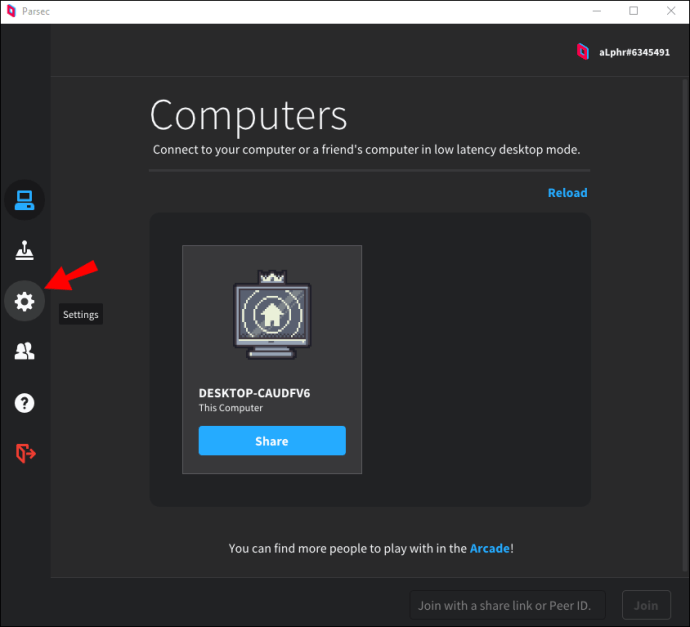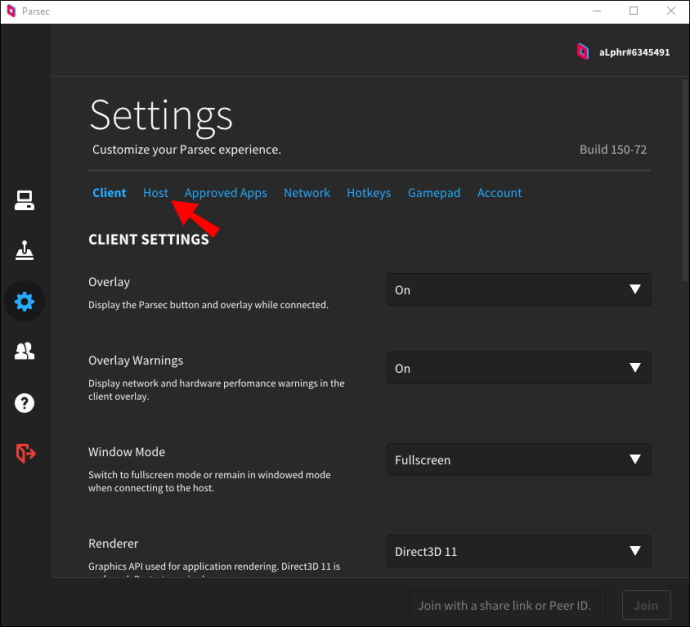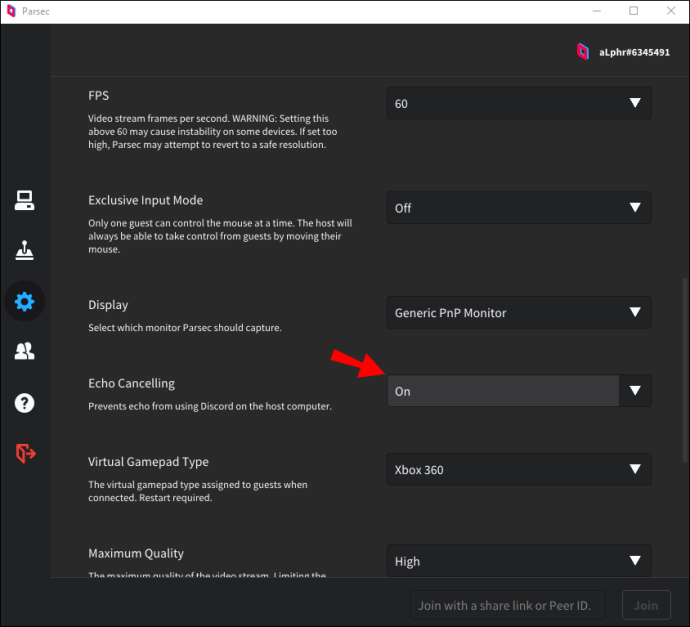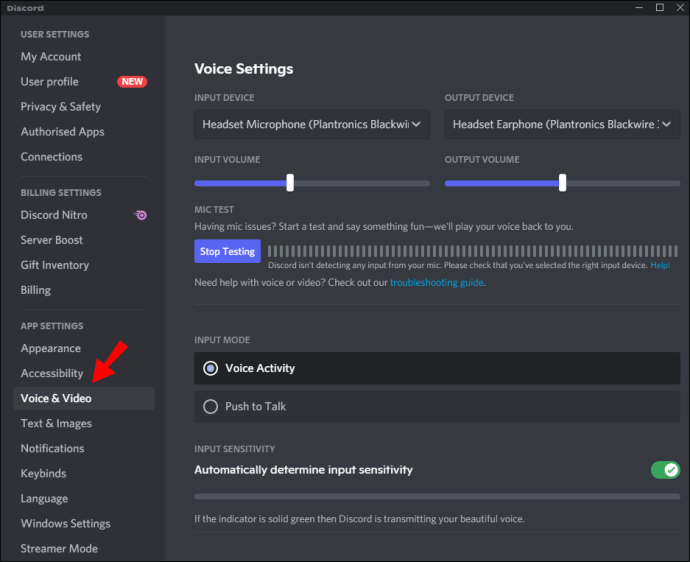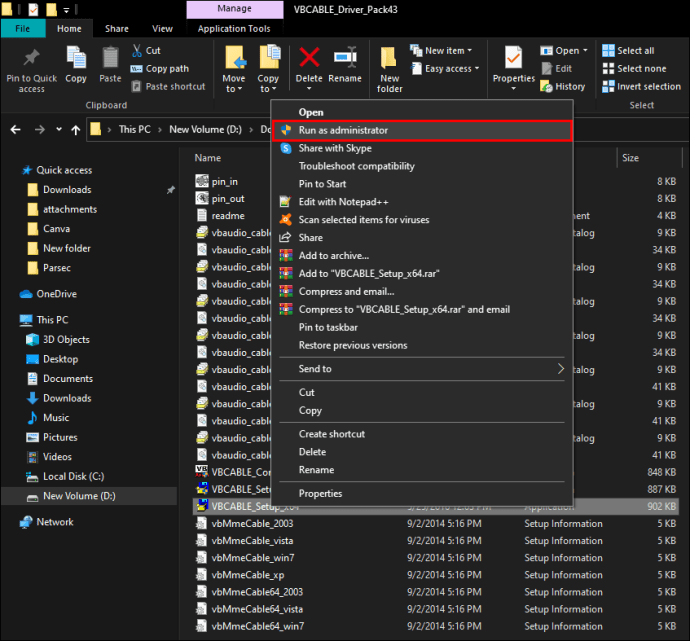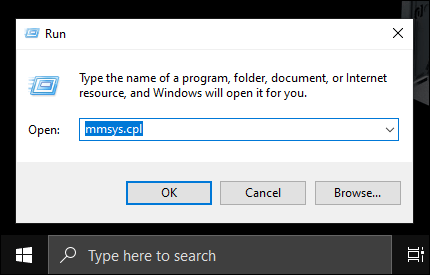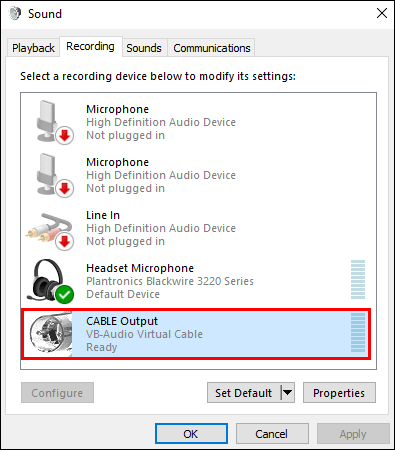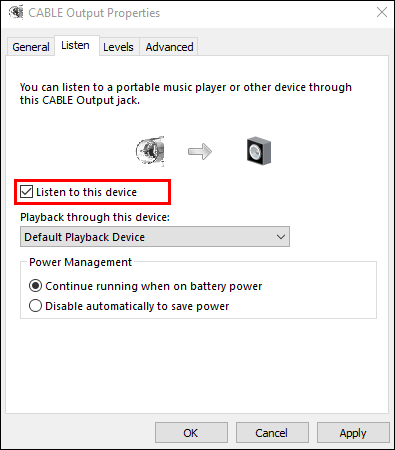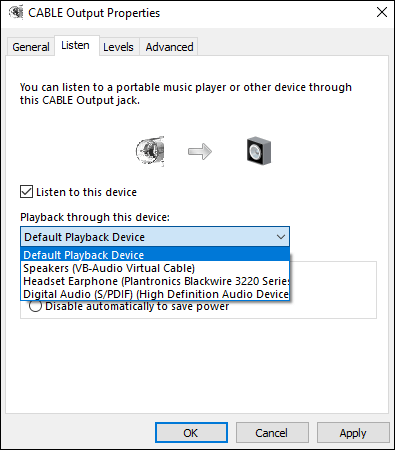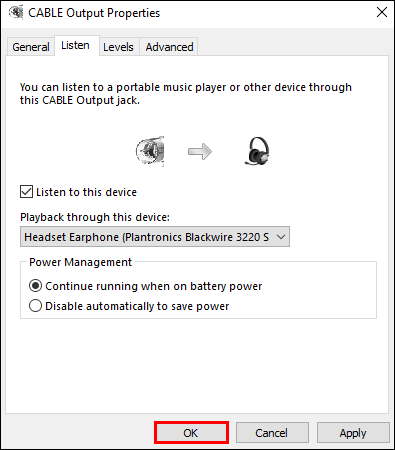Echo ist ein recht häufiges Problem beim Streaming – es tritt auf, wenn der Stream auf demselben Gerät wiedergegeben wird, das die Codierung durchführt. Dieses Problem ist natürlich auch bei Parsec vorhanden. Es ist zweifellos ärgerlich und führt zu Schwierigkeiten, Ihre Teamkollegen zu verstehen. Zum Glück wissen wir, wie wir das Problem beheben können.
In diesem Handbuch erklären wir, wie Sie das Echo während Ihres Parsec-Streams mit verschiedenen Methoden stoppen. Darüber hinaus erklären wir, warum es genau erscheint, und beantworten die häufigsten Fragen zu Audioproblemen auf Parsec.
So stoppen Sie Echo in Parsec
Es gibt zwei Möglichkeiten, Echo auf Parsec zu beseitigen. Für beide müssen Sie der Gastgeber des Spiels sein. Die erste Methode ist einfacher, funktioniert aber nicht immer – Sie können versuchen, das Problem über die Parsec-Einstellungen zu beheben. Folgen Sie den unteren Schritten:
- Starten Sie die Parsec-App und melden Sie sich an.
- Wählen Sie in der linken Seitenleiste das Zahnradsymbol aus, um die Einstellungen zu öffnen.
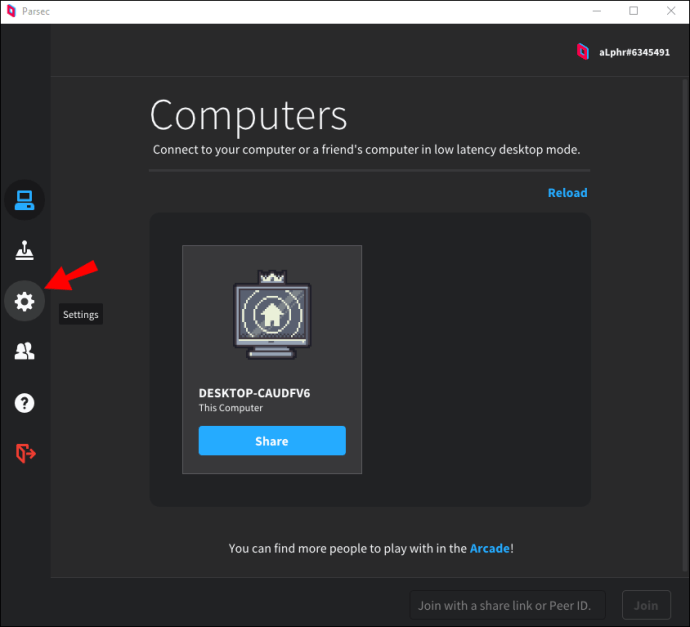
- Navigieren Sie zum Reiter „Host“.
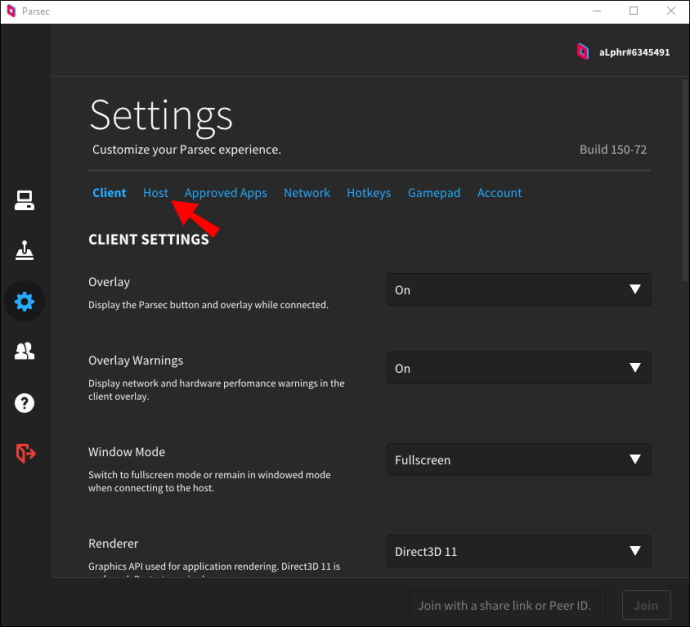
- Erweitern Sie das Menü neben "Echo Cancelling" und wählen Sie "On".
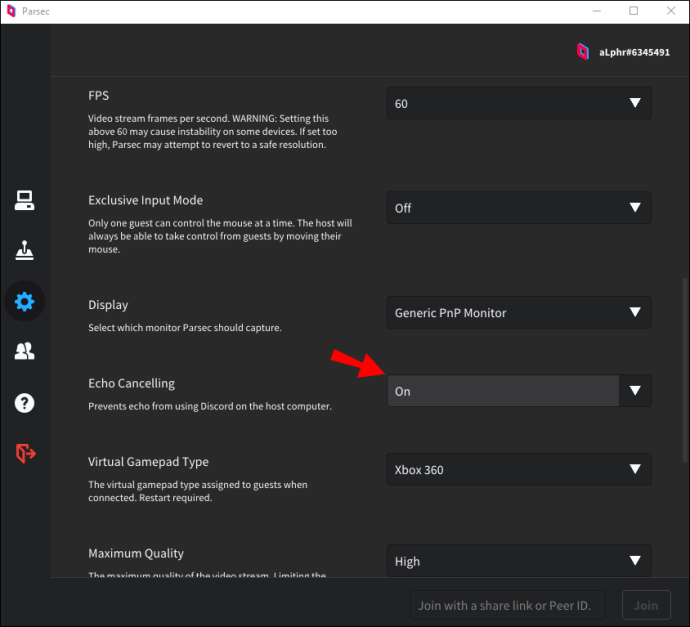
- Öffnen Sie Discord und gehen Sie zu Einstellungen, dann zu "Sprache und Video".
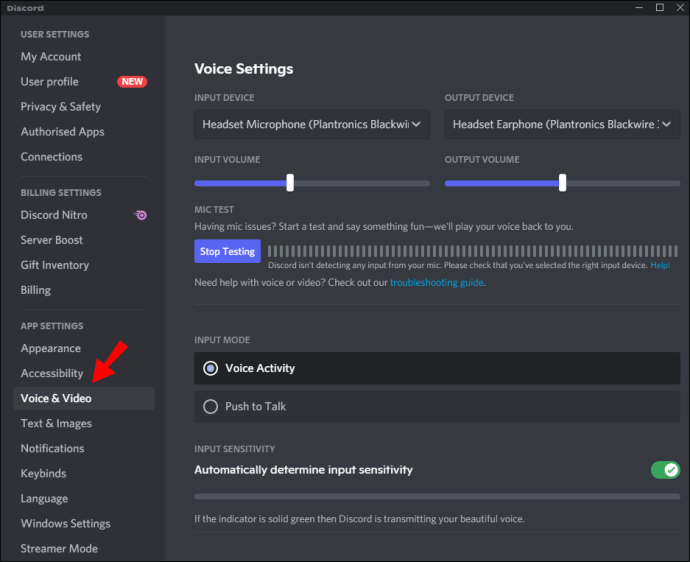
- Klicken Sie auf „Audio-Subsystem“ und wählen Sie „Standard“.

- Starten Sie Discord oder eine andere App, die Sie zur Kommunikation verwenden, neu.
Wenn das Anpassen der Audioeinstellungen von Parsec nicht geholfen hat, müssen Sie möglicherweise zusätzliche Software auf Ihrem PC installieren – VB-Kabel, und die zweite Methode ausprobieren. Folge den Anweisungen unten:
- Installieren Sie VB-Kabel auf Ihrem Computer. Entpacken Sie die Datei und klicken Sie mit der rechten Maustaste auf „VBCABLE_Setup.exe“ und wählen Sie dann „Als Administrator ausführen“.
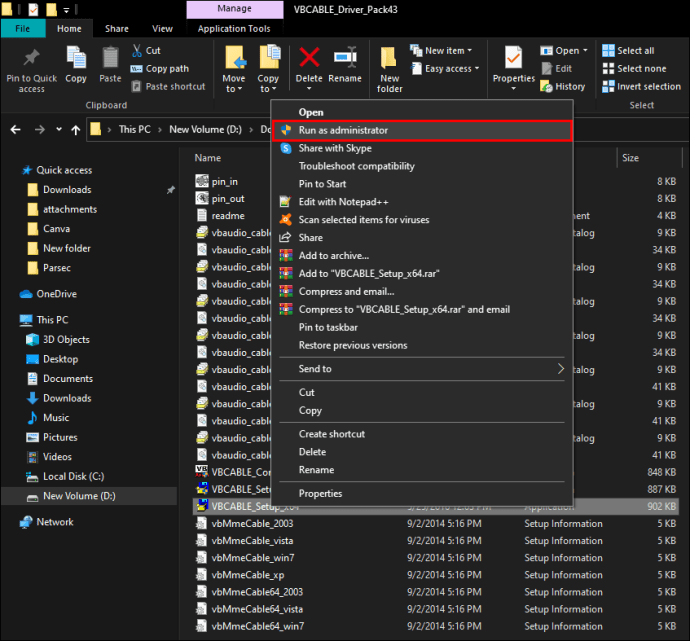
- Drücken Sie gleichzeitig die Tasten "Win" und "R" und geben Sie dann "
mmsys.cpl” t das angezeigte Fenster. Drücken Sie die „Enter“-Taste.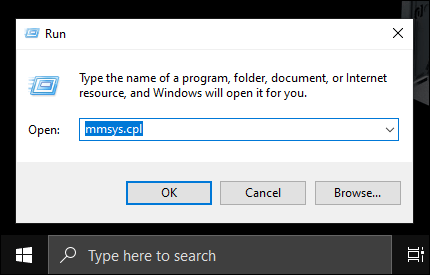
- Markieren Sie Ihr Audioausgabegerät, wählen Sie dann „Kabeleingang“ und klicken Sie auf „Standard festlegen“.

- Wechseln Sie zur Registerkarte „Aufnahme“ und doppelklicken Sie dann auf „Kabelausgang“, um die Einstellungen zu öffnen.
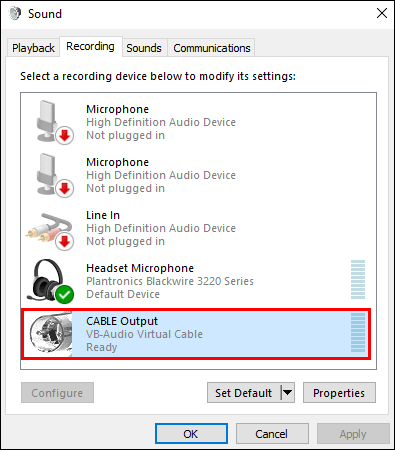
- Navigieren Sie zum Tab „Anhören“ und aktivieren Sie das Kontrollkästchen neben „Dieses Gerät anhören“.
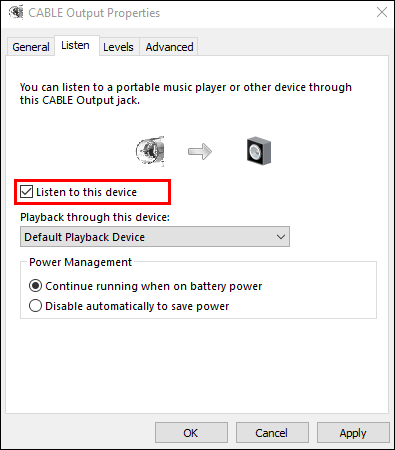
- Erweitern Sie das Dropdown-Menü unter "Wiedergabe über dieses Gerät" und wählen Sie "Originalgerät".
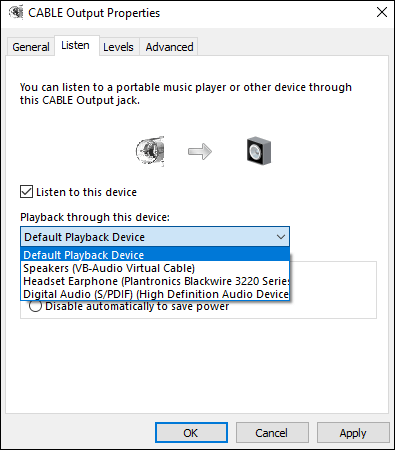
- OK klicken."
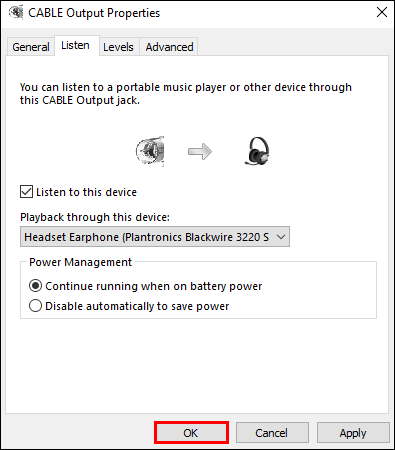
- Schalten Sie das Audioausgabegerät in den Einstellungen der App, die Sie für die Kommunikation mit Ihrem Team verwenden, auf Ihr Originalgerät um, z. B. Discord.
- Starten Sie Ihr Gerät neu.
FAQ
In diesem Abschnitt beantworten wir weitere Fragen zur Klangeinstellung von Parsec.
Wie löscht man ein Echo auf Discord mit Parsec?
Wenn Sie Discord verwenden, um auf Parsec zu kommunizieren, können Sie zuerst versuchen, das Echo durch die Discord-App zu beseitigen, anstatt die Einstellungen Ihres Computers oder der Parsec-App zu ändern. Folgendes können Sie tun:
1. Starten Sie die Discord-App und melden Sie sich an.
2. Klicken Sie auf das Zahnradsymbol, um die Einstellungen zu öffnen.

3. Navigieren Sie zu den Einstellungen für „Sprache und Video“ und klicken Sie dann auf „Audio-Subsystem“.

4. Wählen Sie „Standard“ und starten Sie Discord neu.

Optional können Sie die Rauschunterdrückungsfunktion ausprobieren – um sie zu nutzen, müssen Sie nicht einmal Ihren Voice-Chat verlassen. Denken Sie daran, dass es sich nur um eine Beta-Version handelt. Folgen Sie den unteren Schritten:
1. Starten Sie Discord und melden Sie sich an.
2. Treten Sie einem Voice-Chat bei und klicken Sie auf das Symbol mit den gekreuzten vertikalen Linien neben dem Symbol „Anruf beenden“.
3. Schieben Sie den Schalter neben „Rauschunterdrückung“ auf die Position „Ein“.
Was ist Echounterdrückung?
Echo Cancellation ist eine Funktion von Parsec, die den Ton aller Kanäle reduziert, wenn jemand spricht. Wenn zwei Spieler gleichzeitig sprechen, hören Sie nur denjenigen, der zuerst zu sprechen begonnen hat. Wenn Sie es vorziehen, alle Ihre Teamkollegen zu hören, können Sie versuchen, das Echoproblem mit anderen Methoden zu beheben, z. B. indem Sie Ihre Geräteeinstellungen über VB-Kabel anpassen. Echo kann auch aufgrund der Akustik Ihres Raums auftreten – versuchen Sie in diesem Fall, Ihre Wände oder Ihren Boden mit etwas Weichem, zum Beispiel einem Teppich, abzudecken.
Verbessern Sie Ihre Kommunikation
Hoffentlich hat Ihnen unser Leitfaden geholfen, Echo auf Parsec zu beseitigen. Wenn Sie nicht der Gastgeber sind, senden Sie einen Link zu diesem Artikel an Ihren Freund, der das Spiel streamt. Die Behebung dieses Problems nimmt normalerweise nicht viel Zeit in Anspruch, aber klares Audio verbessert sicherlich Ihre Kommunikation mit Teamkollegen und folglich Ihr Spielerlebnis.
Wie kommunizieren Sie am liebsten mit Freunden, während Sie auf Parsec spielen? Teilen Sie Ihre Erfahrungen in den Kommentaren unten.